Windows મીડિયા પ્લેયર અત્યાર સુધી સૌથી સફળ ખેલાડી ગીતો અને ફિલ્મો રમવા માટે વાપરી શકાય છે માં બાંધવામાં આવ્યું છે. તે નોંધવું જોઇએ કે તે સમયે વપરાશકર્તા મુદ્દાઓ Windows મીડિયા પ્લેયર ધ્વનિ નથી ભજવતા ચહેરાઓ છે. અટકી અટકીને મુદ્દાઓ તેમજ કામગીરી એકંદર બગાડ અન્ય મુદ્દાઓ વપરાશકર્તાઓ દ્વારા સામનો કરવો પડ્યો હતો આવે છે.
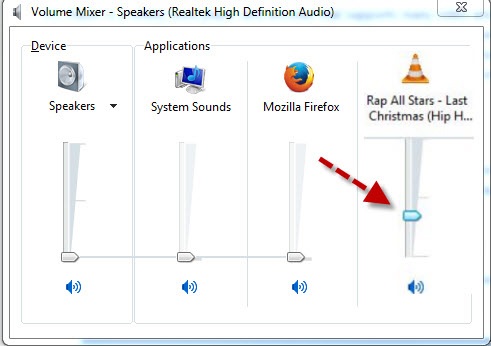
Windows મીડિયા પ્લેયર કોઈ અવાજ મુદ્દો સમગ્ર વિશ્વના વપરાશકારોને હતાશ છે. આ ટ્યૂટૉરિઅલ કે વપરાશકર્તા પ્રક્રિયાઓ કે અમલ કરવા માટે સરળ હોય છે નહીં તેની ખાતરી કરવા માટે લખવામાં આવે છે. ટ્યુટોરીયલ ઉદ્દેશ કે વપરાશકર્તા પાસે કેટલાક ઉકેલો છે કે જે કોઈપણ સમસ્યા છે અને મુશ્કેલી વગર લાગુ કરી શકાય નહીં તેની ખાતરી કરવા માટે છે. એ પણ નોંધવું છે કે જે વપરાશકર્તાને પણ ઓનલાઇન ફોરમમાં જો મુદ્દાઓ પ્રક્રિયાઓ ઉલ્લેખ મુજબ હલ કરવામાં ન આવે પ્રયાસ કરવો જોઈએ.
ભાગ 1 Windows મીડિયા પ્લેયર કોઈ અવાજ કારણો
ઘણા કારણો છે કે અધીન મુદ્દો તરફ દોરી છે. તેથી વપરાશકર્તા આ સંદર્ભે અંગૂઠો કોઈપણ નિયમ આનંદ નથી. એ પણ નોંધવું છે કે જે વપરાશકર્તાને તેની ખાતરી કરવા માટે કે જે સમગ્ર મુદ્દો ASAP ઉકેલાઈ જાય પ્રક્રિયાઓ લાગુ જોઈએ. હાર્ડવેર સોફ્ટવેર માટે કોઇ મુદ્દો એ છે કે અધીન મુદ્દો તરફ દોરી જાય છે હોઈ શકે છે. ટ્યુટોરીયલ પછીના ભાગમાં વપરાશકર્તા સૂઝ કે કેવી રીતે આ મુદ્દાઓ ઉકેલાઈ શકાય મળશે.
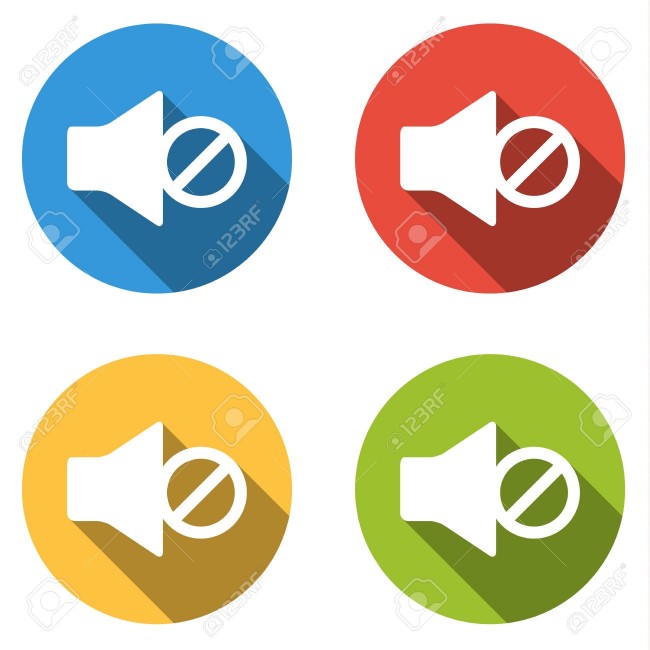
સમયે સૌથી સામાન્ય મુદ્દાઓ મુદ્દાઓ તે મુદ્દા તરફ દોરી છે. વપરાશકર્તા તેથી તેમજ સોફ્ટવેર પોતે જોવું જોઈએ. ત્યાં એક શક્યતા એ છે કે વપરાશકર્તાઓ ઉચ્ચ અંત ઉકેલો માટે જોઈ રહ્યા હોય અને સમસ્યા કાર્યક્રમ અંદર સ્થિત છે અને પ્રકૃતિ પણ નાના છે હોઈ શકે છે. વપરાશકર્તા પણ કાર્યક્રમ અભ્યાસ કે જેથી જો ત્યાં આગામી સમય છે મુદ્દો ASAP ઉકેલ લાવી શકાય જોઈએ.
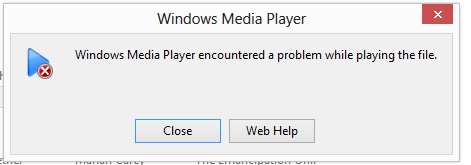
ભાગ 2 Windows મીડિયા પ્લેયર માં કોઈ અવાજ સોલ્યુશન્સ
પગલાંઓ કે જે વપરાશકર્તા ક્રમમાં સંપૂર્ણપણે સમસ્યાને ઉકેલવા માટે અમને કરવા જોઈએ સાથે ટ્યુટોરીયલ સોદા આ વિભાગ. પ્રક્રિયાઓ પણ સરળ હોય છે અને જેઓ ટેક વિશ્વમાં નવું છે દ્વારા અમલ કરી શકાય છે.
1. મીડિયા પ્લેયર વોલ્યુમ સેટિંગ્સ તેમજ વિન્ડોઝ
તે વિન્ડોઝ મીડિયા પ્લેયર માં કોઈ અવાજ મુદ્દો દૂર સૌથી સામાન્ય કારણ છે. ગ્રાફિક બરાબરી તેમજ મુખ્ય ધ્વનિ બટન ચકાસાયેલ શકાય છે. તે બંને કાર્યક્રમ તેમજ કમ્પ્યુટર પર લાગુ પડે છે. પ્રક્રિયા છે કે આ સંદર્ભે હેઠળ તરીકે ઉલ્લેખ કરવામાં આવ્યો છે અનુસરવામાં શકાય:
એ. સિસ્ટમ ટ્રે તેને ખોલવા માટે પ્રક્રિયા શરૂ કરવા માટે ક્લિક કરી શકાય છે:
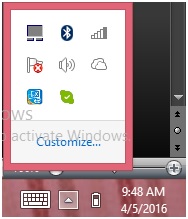
બી. વક્તા પછી એક આગળ વધવા માટે ક્લિક હોઈ છે:
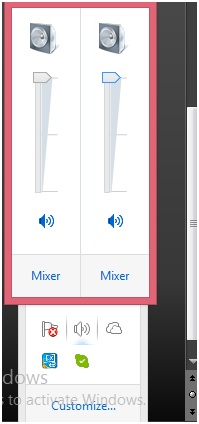
સી. તે પછી વપરાશકર્તા છે કે કેમ ત્યાં બાર હેઠળ બોલનારા બાજુએ એક લાલ ક્રોસની ચેક કરવાની જરૂર છે. દૂર કરવા હા પછી તેઓ ક્લિક કરવામાં આવે તો:
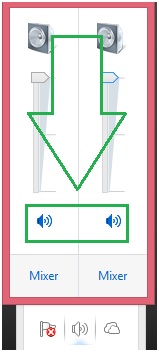
ડી. Windows મીડિયા પ્લેયર મુખ્ય વોલ્યુમ બટન પણ છે તેની ખાતરી કરવા માટે કે જે પ્રક્રિયા સંપૂર્ણ અંત ક્લિક કરવાની જરૂર છે. તે પણ તપાસ કરશે Windows મીડિયા પ્લેયર કોઈ અવાજ અંકમાં સામાન્ય સેટિંગ્સ:

2. કોડેક અને પ્લગ-ઇન મુદ્દાઓ
સમયે તે પણ કોડેક મુદ્દો એ છે કે સમસ્યા જે આધિન કરવામાં આવી છે પરિણમે છે. આ મુદ્દાને મૂવીઝ કેટલાક અવાજો સંપૂર્ણપણે ચૂકવણી અને કેટલાક નથી. આ કિસ્સામાં, તો પછી કોડેક પેક ડાઉનલોડ અને કામ પૂર્ણ કરવા માટે સ્થાપિત થવી જોઈએ. ખરેખર કોડેક ફિલ્મો Windows મીડિયા પ્લેયર સાથે વાતચીત કરવા માટે પરવાનગી આપે છે. તેઓ યોગ્ય રીતે કામ કરતા નથી, તો વપરાશકર્તા મુદ્દાઓ પ્રકૃતિ ગંભીર છે અનુભવ થશે. ક્રમમાં તેની ખાતરી કરવા માટે યોગ્ય સ્થાન મળ્યું લાગુ પડે છે તે ખાતરી કરવા માટે કે જે નીચેના પ્રક્રિયા લાગુ પડે છે સલાહ આપવામાં આવે છે:
એ. વપરાશકર્તા પાથ એટલે સાધનો અનુસરો જરૂર> ખેલાડી આ સંદર્ભે આગળ વધવા માટે મુખ્ય સ્ક્રીન પર વિકલ્પો:
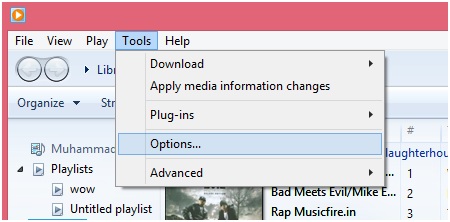
બી. આગલા પૃષ્ઠ પર વપરાશકર્તા આગળ વધવા પ્લગ-ઇન્સ વિકલ્પ પર ક્લિક કરો કરવાની જરૂર છે:
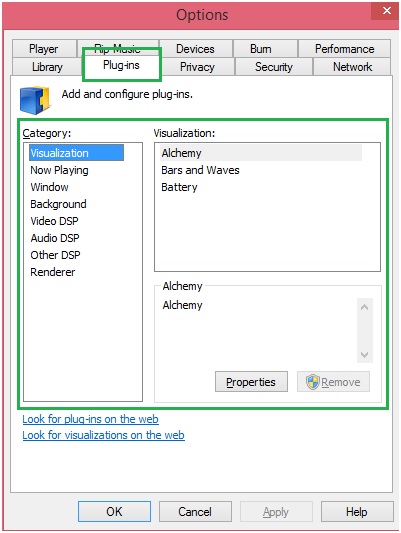
સી. વેબ પર પ્લગ-ઇન્સને માટે વિકલ્પ એટલે દેખાવ ક્લિક કરી શકાય છે. વિન્ડો પછી વેબ પર યોગ્ય સેટિંગ્સ માટે તપાસ કરશે. આ પણ સંપૂર્ણ પ્રક્રિયા પૂર્ણ:
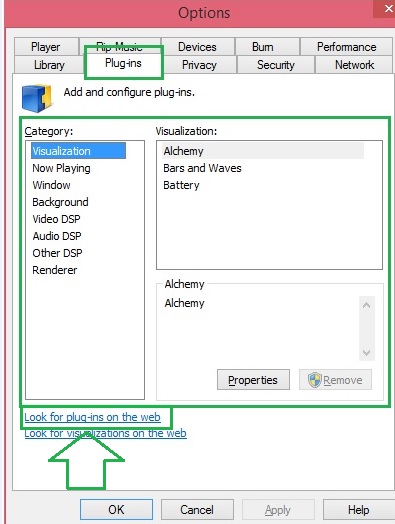
3. બરાબરી સંબંધિત મુદ્દાઓ
બરાબરી ખાતરી માટે ચકાસાયેલ જોઇએ કારણકે તે Windows મીડિયા પ્લેયર અંદર મોટાભાગના પ્રશ્નો તરફ દોરી જાય છે. પ્રક્રિયા છે કે આ સંદર્ભે અનુસરવામાં આવે છે ખૂબ સરળ છે અને માત્ર 3 પગલાંઓ કે કામ પૂર્ણ કરવા માટે અનુસરવામાં આવે છે સમાવે છે. પગલાંઓ કે આ સંદર્ભે સામેલ છે નીચે પ્રમાણે છે:
એ. તેથી કે જે નીચેના મેનુ દેખાય એકવાર મીડિયા પ્લેયર મુખ્ય ઈન્ટરફેસ પર ખોલવામાં આવ્યું છે વપરાશકર્તા અધિકાર ક્લિક કરવાની જરૂર છે:
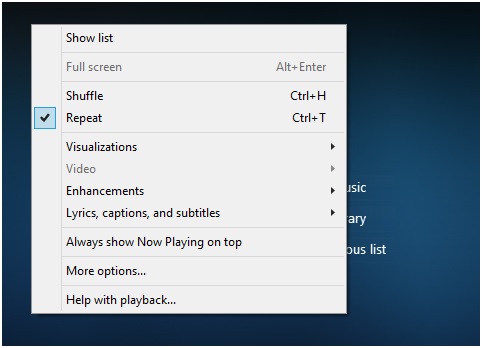
બી. પાથ છે કે અનુસરવામાં આવે ઉન્નત્તિકરણો> ગ્રાફિક બરાબરી તરીકે નીચે ચિત્રમાં બતાવ્યા પ્રમાણે છે:
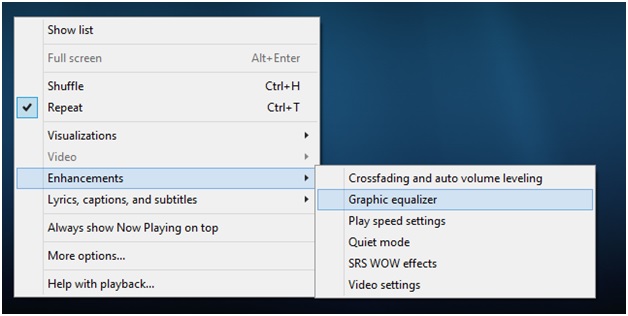
સી. આગલા પૃષ્ઠ પર તે પછી વપરાશકર્તા બરાબરી સેટિંગ્સ તપાસો કરવાની જરૂર છે. જો બરાબરી ખૂબ ઓછી છે, તો પછી વપરાશકર્તા મુદ્દાઓ આધિન હોય અનુભવ કરી શકે છે:
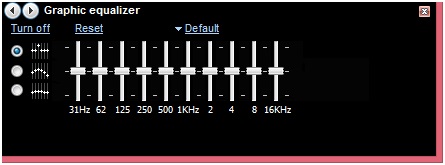
ડી. વપરાશકર્તા પણ તેની ખાતરી કરવા માટે કે જે સમસ્યા ઉકેલાઈ જાય મૂળભૂત બરાબરી પ્રકાર બદલી શકો છો. તે પણ સંપૂર્ણ પ્રક્રિયા પૂર્ણ:
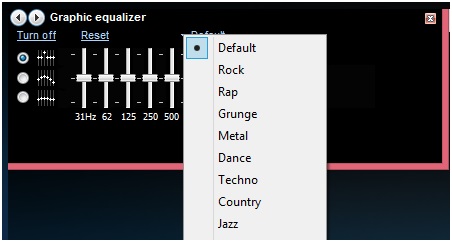
નૉૅધ
સમય બને છે કે જ્યારે વપરાશકર્તા ઉપર પ્રક્રિયાઓ લાગુ પડે છે સમસ્યાને ઉકેલવા માટે સમર્થ નથી મોટા ભાગના. જો તે કેસ છે, તો પછી વપરાશકર્તા તેની ખાતરી કરવા માટે WMP અનઇન્સ્ટોલ કરી શકાય છે અને પછી કામ કર્યું મેળવવા માટે ફરી સ્થાપિત કરવાની જરૂર છે. 99.9% કિસ્સાઓમાં વપરાશકર્તા માત્ર સમસ્યા ઉકેલાઈ નહીં પરંતુ ફરીથી તે ક્યારેય સામનો કરે છે. એમએસ fixit સાધન પણ કામ કર્યું મેળવવા માટે વાપરી શકાય છે. URL કે જે fixit સાધન શોધી શકાય છે, http://windows.microsoft.com/en-us/windows-vista/troubleshoot-audio-problems-in-windows-media-center છે Windows મીડિયા પુનઃસ્થાપન માટે ખેલાડી વપરાશકર્તા URL http://www.wikihow.com/Reinstall-Windows-Media-Player મુલાકાત લઈ શકો છો
પ્રક્રિયાઓ કે જે ઉપર ઉલ્લેખ થયો છે સ્ક્રીનશૉટ્સ સાથે આવેલા હોય છે અને તેથી તેઓ લાગુ કરવા માટે સરળ હોય છે. કેસ ઉપયોગ આધિન મુદ્દો પછી તે છે કે જેથી યોગ્ય ઉકેલ કામ કર્યું મેળવવા માટે લાગુ પાડી શકાય છે માઇક્રોસોફ્ટ આધાર સંપર્ક કરવા સલાહ આપવામાં આવે છે માટે કોઇ ઉકેલ શોધી નથી. શિખાઉ વપરાશકર્તાઓ સ્ક્રીનશૉટ્સ પર એક નજર જરૂરી કાર્યક્રમ ફેરફારો કરવા માટે હોવી જોઈએ.

શ્રેષ્ઠ File Recovery સોફ્ટવેર
- અસરકારક રીતે કોઈપણ સંગ્રહ ઉપકરણ ગુમાવેલો અથવા કાઢી ફાઇલો, ફોટા, ઓડિયો, સંગીત, ઇમેઇલ્સ પુનઃપ્રાપ્ત, સુરક્ષિત અને સંપૂર્ણપણે.
- કમ્પ્યુટર્સ, હાર્ડ ડ્રાઈવ, મેમરી કાર્ડ, ફ્લેશ ડ્રાઈવ, મોબાઇલ, ડિજિટલ કેમેરા અને કેમકોર્ડર પાસેથી માહિતી પુનઃપ્રાપ્તિ ટેકો આપે છે.
- અચાનક કાઢવો, ફોર્મેટિંગ, હાર્ડ ડ્રાઈવ ભ્રષ્ટાચાર, વાયરસ હુમલો, સિસ્ટમ ક્રેશ વિવિધ પરિસ્થિતિઓમાં હેઠળ માટે માહિતી પુનઃપ્રાપ્ત કરવા માટે ટેકો આપે છે.

કાઢી નાખેલ ફાઇલ પુનઃપ્રાપ્તિ
આકસ્મિક કોઈ બૅકઅપ અને ખાલી "રીસાયકલ બિન" વિના મહત્વપૂર્ણ ફાઇલો કાઢી? સરળતાથી અને ઝડપથી મેક ના કાઢી ફાઈલો અને અન્ય સંગ્રહણ મીડિયા પુનઃપ્રાપ્ત.

પાર્ટીશન પુનઃપ્રાપ્તિ
કાઢી નાખવાનો અથવા ભૂલથી પાર્ટીશન ફોર્મેટ માટે માહિતી નુકશાન? પાર્ટીશનો કાઢી નાંખવામાં આવેલ છે અથવા બંધારિત થયેલ છે, અને તે પણ ખોવાઈ જાય અથવા છુપાવવામાં પાર્ટીશનોમાંથી પર સંગ્રહિત ડેટા પુનઃપ્રાપ્ત.

રો હાર્ડ ડ્રાઇવ પુનઃપ્રાપ્તિ
, જે અપ્રાપ્ય છુપાયેલું અથવા ગંભીર ભ્રષ્ટ માહિતી છે જે સામાન્ય રીતે ફાઇલ સિસ્ટમ નુકસાન, રો હાર્ડ ડ્રાઈવ, રો પાર્ટીશન અથવા પાર્ટીશન નુકશાન આ શક્તિશાળી માહિતી પુનઃપ્રાપ્તિ સોફ્ટવેર સાથે કારણે થાય છે પુનઃસ્થાપિત કરો.
કમ્પ્યુટર સમસ્યાઓ
- કમ્પ્યુટર ક્રેશ સમસ્યાઓ +
- Win10 માં સ્ક્રીન ભૂલ +
- કમ્પ્યુટર મુદ્દો ઉકેલવા +
-
- કમ્પ્યુટર ટેવ સ્લીપ
- વિવિધ ઓએસ ઉપયોગ કરતી વખતે શરૂ કરી શકતા હશે?
- રીસ્ટોર વિકલ્પ સક્ષમ
- 'ઍક્સેસ નિષેધ ભૂલ' ઉકેલો
- ઓછી મેમરી ભૂલ
- DLL ફાઇલો ખૂટે
- પીસી શટ ડાઉન થયું ન કરશે
- ભૂલ 15 ફાઇલ મળી નથી
- કાર્ય કરી રહ્યું નથી ફાયરવોલ
- BIOS દાખલ નહીં કરી શકો
- કમ્પ્યુટર overheat
- Unmountable બુટ વોલ્યુમ ભૂલ
- એએમડી ઝડપી પ્રવાહ ભૂલ
- 'ફેન ઘોંઘાટ પણ લાઉડ' મુદ્દો
- શીફ્ટ કામ ન કરતું કી
- કમ્પ્યુટર પર કોઈ અવાજ
- 'ટાસ્કબાર અદ્રશ્ય' ભૂલ
- કમ્પ્યુટર ધીમું ચાલી રહ્યું
- કમ્પ્યુટર આપોઆપ પુનઃશરૂ
- કમ્પ્યુટર ચાલુ નહીં
- Windows માં હાઇ CPU વપરાશ
- WiFi થી કનેક્ટ કરી શકાતું નથી
- 'હાર્ડ ડિસ્ક ખરાબ સેક્ટર'
- હાર્ડ ડિસ્ક શોધાયેલ નથી?
- વિન્ડોઝ 10 માં ઇન્ટરનેટથી કનેક્ટ કરી શકાતું નથી
- વિન્ડોઝ 10 માં સેફ મોડ દાખલ કરી શકાતું નથી







